طرق مجانية لعكس جهاز الكمبيوتر على جهاز الكمبيوتر
لا يتعين عليك أن تكون خبيرًا تقنيًا فائق المخادع لمشاركة ملفات معينة على جهاز الكمبيوتر الخاص بك مع زملائك عبر شبكة لاسلكية. كل ما عليك فعله هو قراءة هذا الدليل حتى النهاية لمعرفة كيفية مشاركة المعلومات المهمة. بدون تنميق الكلمات ، يجعل الاتصال السلس واللاسلكي الأمر أكثر روعة. بعبارات دقيقة ، لا تحتاج إلى مجموعة من كبلات التوصيل من جهاز كمبيوتر إلى كمبيوتر تعمل في أعلى وأسفل غرفة الاجتماعات. لتجنب هذا المكتب القبيح ، سوف تتعلم وتتقن كيفية إعداد الكمبيوتر الشخصي على شاشة الكمبيوتر.

ربما تكون قد شاهدت بعض المقالات ذات الصلة عبر الإنترنت ، لكنها لم تكن مفيدة بالقدر الذي تريده. حسنًا ، لا تقلق. هذا هو الشيء: سوف تتعلم طريقتين للقيام بذلك بعد قراءة هذه القطعة. علاوة على ذلك ، سترى أن الخطوات أبسط مما كنت تعتقد. كفى من الوعود. حان الوقت لضبط الكرة المتداول.
نسخ جهاز الكمبيوتر إلى جهاز الكمبيوتر – ميزة مضمنة في نظام التشغيل Windows 10 (لمسافة قصيرة)
يمكنك تشغيل اتصال غير قابل للعبث من كمبيوتر إلى كمبيوتر ، والذي يسمح لأحدهما برؤية محتوى الآخر. بفضل Microsoft Remote Desktop Connection. باستخدام الأداة ، يمكنك عرض شاشتك على التلفزيون ، وصناديق البث ، وعلامات التبويب ، والهواتف ، وما إلى ذلك. ستجد أنه من المثير للاهتمام أن هذه الأداة تسمح لك بتوسيع جهاز الكمبيوتر الخاص بك بدلاً من نسخه.
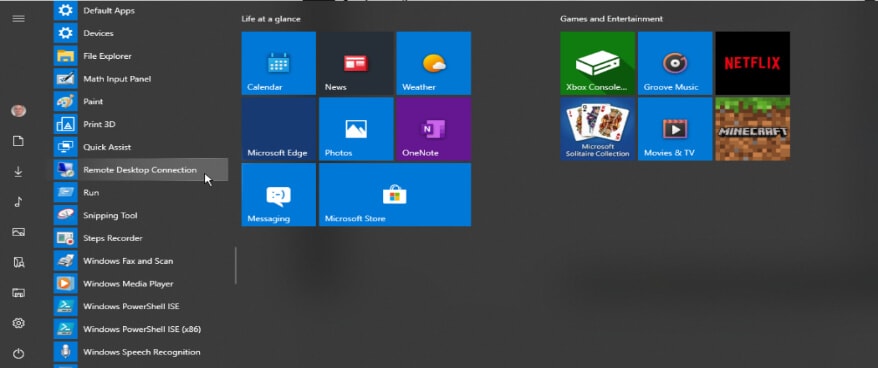
على سبيل المثال ، يمكنك إرسال رسائل بريد إلكتروني على جهاز الكمبيوتر الخاص بك بينما يقوم جهاز كمبيوتر آخر بتشغيل فيلم. الآن ، هذا أمر مذهل! ومع ذلك ، يجب عليك التأكد من أن جهاز الكمبيوتر الخاص بك يعمل على نظام التشغيل Windows 10 للحصول على النتيجة المرجوة. بالإضافة إلى ذلك ، ستحب التوافق المتقطع الذي تستمتع به عندما تعطي هذه الطريقة لقطة. للبدء ، اتبع الخطوات أدناه:
الخطوة 1: تمكين الاتصال بسطح المكتب البعيد: سجّل الدخول إلى أداتك من الإعدادات »النظام» سطح المكتب البعيد. بمجرد الوصول إلى هذه النقطة ، يمكنك تمكينها بالنقر فوق تمكين سطح المكتب البعيد. سوف تضطر إلى تأكيد ذلك لاحقًا. يرجى المضي قدما وافعلها. يجب زيادة مستوى الأمان عن طريق تحديد مطالبة أجهزة الكمبيوتر باستخدام مصادقة مستوى الشبكة (NLA) للاتصال. تأكد من أن جهازي الكمبيوتر يستخدمان نفس الشبكة.
الخطوة 2: اجعل جهاز الكمبيوتر الخاص بك متاحًا: تحتاج إلى تحديد المربع الأيمن للسماح لأجهزة الكمبيوتر الأخرى بمشاركة الموارد مع جهازك. للقيام بذلك ، انقر فوق تحديد المستخدمين الذين يمكنهم الوصول عن بُعد إلى هذا الكمبيوتر. في حقل البحث ، يجب عليك كتابة Remote Desktop Connection وتحديده. بعد ذلك ، تقوم بإدخال اسم الكمبيوتر الذي ترغب في الاتصال به.
خطوة 3: انتقل إلى الكمبيوتر الشخصي الثاني قم بتنشيط اتصال سطح المكتب البعيد على كمبيوتر آخر كما هو موضح في الخطوة 1 أعلاه. افتح مجلد ملحقات Windows. حدد اسم الكمبيوتر الذي ترغب في الاتصال به وأضفه. سيتعين عليك الانتظار بعض الوقت حتى يتم إنشاء الاتصال.
في هذه المرحلة ، تكون قد أنجزت مهمتك. لاحظ أن هذه الطريقة تتيح لك إنشاء اتصال آمن ، بحيث يمكنك إضافة اسم مستخدم وكلمة مرور. على نفس المنوال ، يمكنك تعديل الإعدادات لتفضيلاتك الشخصية. بمعنى آخر ، يمكنك ضبط علامة التبويب ‘عام’ وعلامة التبويب ‘عرض’ وما إلى ذلك. إذا لم يكن لديك تطبيق Remote Desktop على جهاز الكمبيوتر الخاص بك ، فيمكنك تنزيله من Microsoft Store.
نسخ جهاز الكمبيوتر إلى جهاز الكمبيوتر – LetsView
بالإضافة إلى الطريقة المذكورة أعلاه ، إليك طريقة يمكن من خلالها الحصول على جهازي كمبيوتر أو أكثر لمشاركة مواردهما. يمكنك استخدام تطبيق LetsView للقيام بذلك.
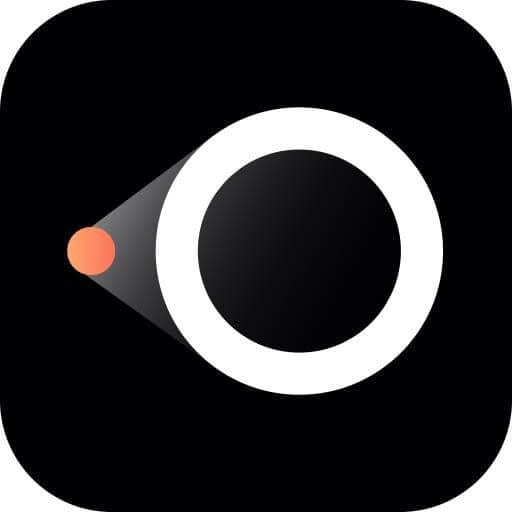
بالتأكيد ، ستجد التطبيق مثيرًا للاهتمام لأنه يعمل على مجموعة واسعة من أنظمة التشغيل ، بما في ذلك Windows و iOS و Mac و Android. ومع ذلك ، سوف تتعلم كيفية عكس جهاز الكمبيوتر إلى جهاز الكمبيوتر باستخدام التطبيق المبتكر. مع ما يقال ، سوف ندخل في البرنامج التعليمي المفصل على الفور.
الخطوة الأولى: تنزيل التطبيق وتثبيته: يجب عليك تنزيل تطبيق LetsView على جهاز الكمبيوتر الخاص بك من متجر التطبيقات. قم بتثبيت التطبيق مرة واحدة. تأكد من أن جهازي الكمبيوتر لهما نفس اتصال WiFi.
الخطوة الثانية: استكشف التطبيق: بمجرد التنزيل ، قم بتشغيل التطبيق لاستكشاف ميزاته. حدد ‘انعكاس شاشة الكمبيوتر’. لنفترض أن لديك جهازي كمبيوتر A و B وعليك عكس الأول إلى الثاني. كل ما عليك فعله هو إدخال كود B في A. عندما تفعل ذلك ، سيظهر الرمز على الجانب الأيمن. ليس عليك إدخال رمز A.
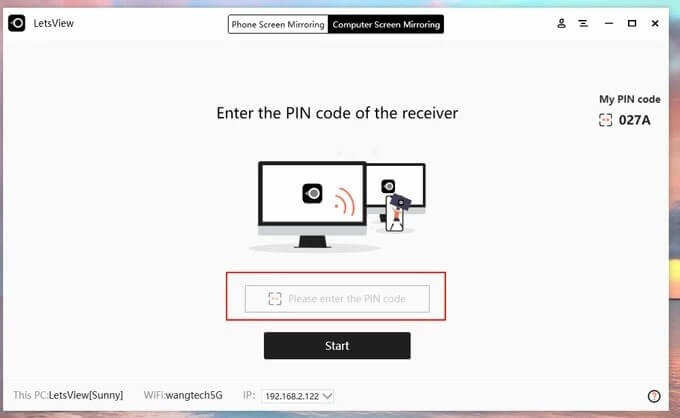
الخطوة 3: حدد الملف: في هذه المرحلة ، قمت بالفعل بتوصيل جهازي الكمبيوتر. يمكنك بعد ذلك المضي قدمًا لتحديد المحتوى الذي ترغب في بثه على الكمبيوتر التالي بالنقر فوق Cast.
تشمل الأشياء المدهشة الأخرى التي يمكنك القيام بها باستخدام هذا التطبيق التقاط لقطات شاشة وتسجيل وترميز الشاشة باستخدام Whiteboard وما إلى ذلك. إنها عملية بسيطة من 3 خطوات تتيح لك تحقيق أقصى استفادة من نظام الكمبيوتر الخاص بك.
في الختام
في الختام ، من الآمن وضع علامة على هذا الدليل: ‘الوعد تم الوفاء بالوعد’. في الحقيقة ، لقد وعدناك بأن الأساليب كانت سهلة الفهم. بالتأكيد هم كذلك. لاختتام هذا البرنامج التعليمي ، لقد شاهدت الخطوات السهلة للحصول على محتوى جهاز الكمبيوتر الخاص بك على شاشة كمبيوتر آخر ، مما يسمح لك بمشاركة الموارد الهامة. التحذير هو أن النظامين يجب أن يكونا على نفس اتصال WiFi. يجب أن يكون ذلك دائمًا في الجزء الخلفي من عقلك. للمضي قدمًا ، كلما قمت بتطبيق أي من الطريقتين المذكورتين أعلاه لتشغيل جهاز الكمبيوتر الخاص بك إلى جهاز الكمبيوتر ، يمكنك مشاركة مواردك مع الكمبيوتر المتصل.
والأهم من ذلك ، لن يكون لديك كبلات تعمل في جميع أنحاء مكتبك. وغني عن القول أن الاتصال آمن ، لذلك لا يمكن للعقد غير المصرح بها الوصول إليه. هل قضيت الكثير من الوقت على الإنترنت ، تبحث عن: ‘Screen mirroring PC to PC’؟ إذا كان الأمر كذلك ، فقد انتهى البحث! السبب هو أن هذا البرنامج التعليمي يغطي طريقتين فعالتين لنقل جهازي كمبيوتر من خلال اتصال لاسلكي. بعد أن وصلت حتى الآن ، حان الوقت لتجهيز أجهزة الكمبيوتر المحمولة الخاصة بك وتجربتها. بالتأكيد ، سوف تستمتع بتجربة من الدرجة الأولى. استمتع!!
أحدث المقالات